cmdを使用してハードドライブのパーティションを非表示にする方法
多くの場合、ドライブを非表示にしたり、他のユーザーから公式ドキュメントをパーティション分割または保護したりします。このチュートリアルでは、サードパーティのソフトウェアを必要とせずに、cmdを使用してドライブを非表示にする方法を説明します。まあ、それは単に「diskpart」コマンドの助けを借りて行われます。手順は次のとおりです。

MicrosoftEdgeブラウザはついに消費者の間で注目を集めています。業界標準のChromiumWebエンジンに切り替えた後、ユーザーはChromeやFirefoxなどのライバルよりもデフォルトのWindows10ブラウザーを好むようになりました。マイクロソフトの功績であるこのソフトウェアの巨人は、Edgeコレクション、Edgeテーマ、Sleepingタブなど、頻繁で革新的な更新を行っています。今日は、MicrosoftEdgeテーマとそれらをダウンロードする場所に焦点を当てます。
MicrosoftEdgeテーマをダウンロードする
MicrosoftのChromiumプラットフォームへの移行により、ユーザーはChromeウェブストアを利用できるようになりました。ただし、Microsoftはここで止まることはありません。同社は、拡張機能とテーマをダウンロードするための別のEdgeストアを提供しています。
最近、MicrosoftはEdgeブラウザーを、世界中の人気のあるゲームに触発されたクールなテーマで更新しました。話はここで終わりではありません。いつでもChromeウェブストアにアクセスして、さまざまなカテゴリのテーマを適用できます。ダウンロードして試すことができるMicrosoftEdgeのトップテーマを厳選しました。
1. Microsoft Flight Simulator
Microsoft Flight Simulatorは、これらの時代に人気のあるゲームの1つです。このMicrosoftFlight Simulatorテーマのダウンロードを使用して、MicrosoftEdge専用にブラウザーをパーソナライズできます。
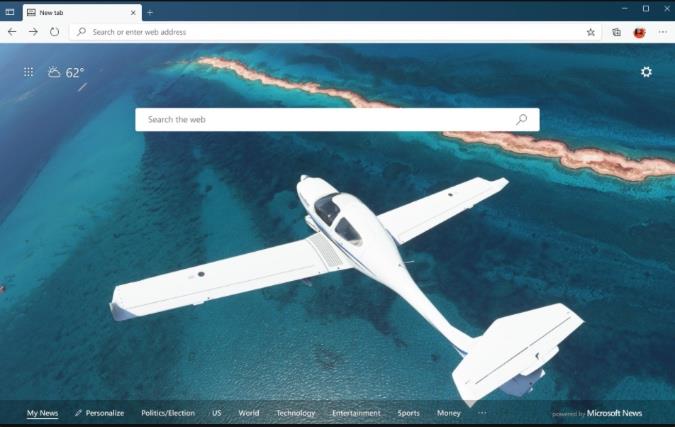
このテーマは、ブラウザと新しいタブページのルックアンドフィールを変更して、ゲームに触発された美しく没入型のビジュアルエクスペリエンスを作成します。また、プロファイルごとに異なるテーマを適用して、家庭、学校、または職場の生活を簡単に区別できるようにすることもできます。
Microsoft FlightSimulatorテーマを適用する
2.ハロー
深夜に作業するときは、このMicrosoftEdgeテーマが好きです。これは、有名なゲームに特に触発された美しいダークテーマです。
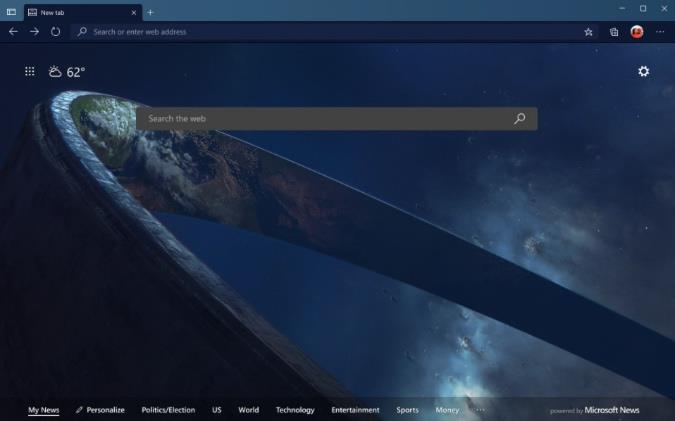
あなたが長年のファンであろうと、伝説的なスパルタのスーパーソルジャーと初めて会うことであろうと、マスターチーフコレクションは決定的なHaloゲーム体験です。
3.サテンスタック
少し薄暗い外観が必要な場合は、Satin Stacksテーマを使用して、Edgeブラウザーを視覚的に変更します。テーマは、Microsoft365生産性パックに触発されています。
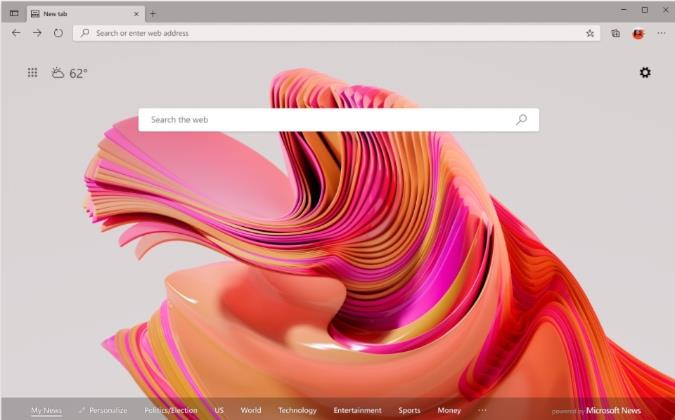
4.冬の地平線
MicrosoftEdgeのWinterHorizonテーマは、灰色/黒色のグラフィカルに魅力的な組み合わせと、ゲームのクールなレーシングカーのスナップショットを提供します。
5.森
このOriとMicrosoftEdge専用のWillof theWispsテーマを使用してブラウザーをパーソナライズします。暗いテーマと、Macのデフォルトの壁紙にぴったり合う森にインスパイアされた緑色が用意されているので、これが好きです。
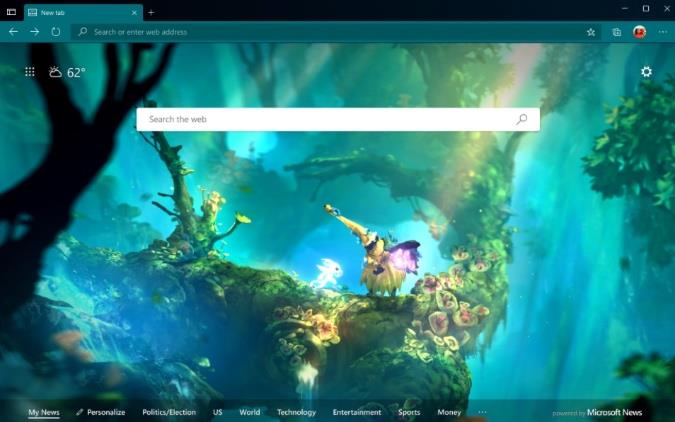
これまでのところ、Microsoftの公式ストアのテーマについてのみ説明してきました。それでは、Chromeウェブストアのすばらしいオプションについてお話ししましょう。前述したように、新しいEdgeブラウザーはChromiumに基づいています。つまり、Chrome拡張機能やテーマと完全に互換性があります。
6.海洋のテーマ
名前が示すように、これはユーザーに海洋の景色を提供します。タブと新しいホームページは、海洋の雰囲気を提供するテーマに変わります。以下のダウンロードリンクにアクセスして、試してみてください。
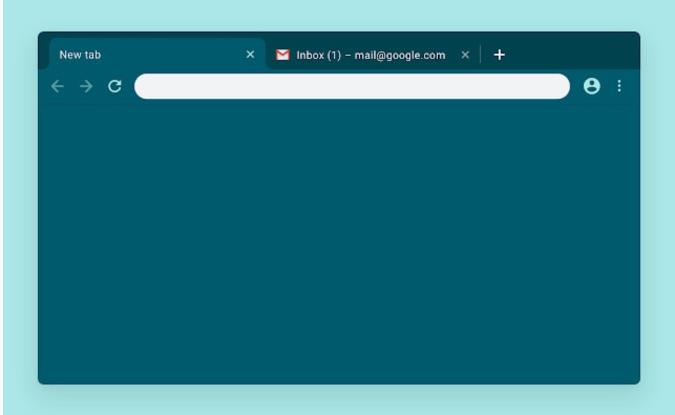
7.スパーク
サードパーティの開発者によって設計されたSparkは、残りのBlueテーマと完全に調和する素晴らしいMicrosoftEdgeブラウザーの壁紙を提供します。一致するデスクトップの壁紙がある場合は、これをEdgeブラウザーに適用することをお勧めします。
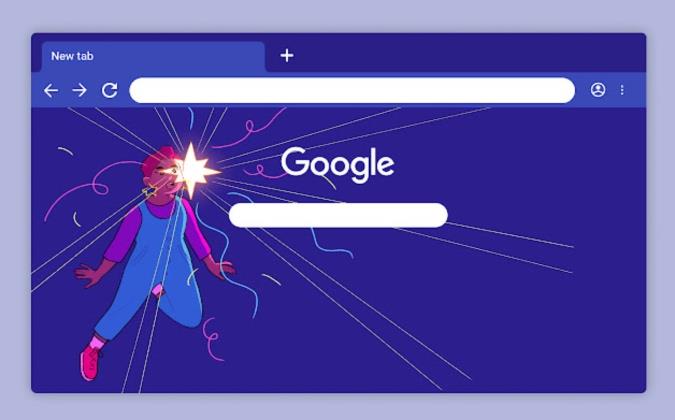
8.ギャラクシーエアロ
ダークテーマのユーザー、これはあなたのためです。Microsoft Edgeは、箱から出してすぐにダークテーマをサポートしますが、これはエクスペリエンスをさらに進め、AMOLED対応のブラックテーマを適用します。
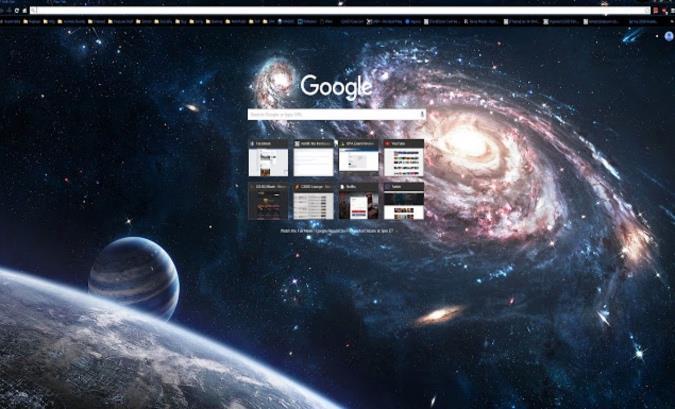
9.プログレイ
退屈なWhite / Dark Microsoft Edgeテーマよりも最小限の外観を好む場合は、先に進んで、Grayテーマを適用して視覚的なイメージチェンジを行います。
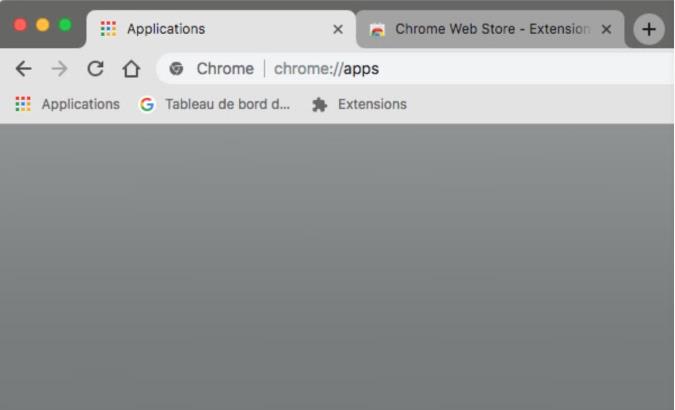
10.アート愛好家のためのJLA
DCファン!これはあなたのために。テーマはDCシリーズの一部を借用しており、Edgeのホーム画面でお気に入りのスーパーヒーローを表示できます。
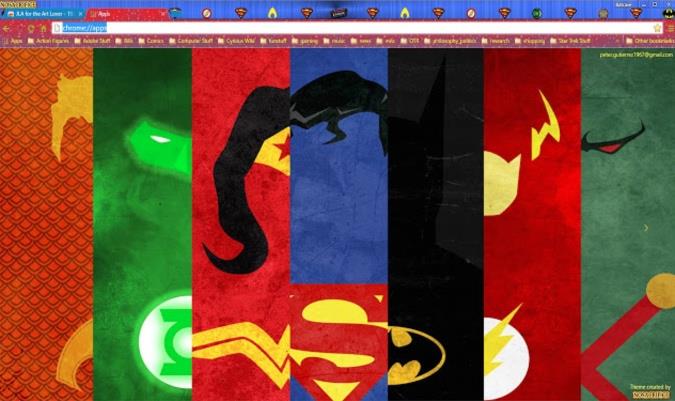
プロのようにMicrosoftEdgeをカスタマイズする
MicrosoftEdgeは使用するのが楽しいです。さらにエクスペリエンスを向上させたい場合は、上記のテーマリストに目を通し、ブラウザに適用してください。
多くの場合、ドライブを非表示にしたり、他のユーザーから公式ドキュメントをパーティション分割または保護したりします。このチュートリアルでは、サードパーティのソフトウェアを必要とせずに、cmdを使用してドライブを非表示にする方法を説明します。まあ、それは単に「diskpart」コマンドの助けを借りて行われます。手順は次のとおりです。
Microsoft Edgeのエクスペリエンスを向上させたいですか?以下の投稿を読んで、MicrosoftEdgeの10の最高のテーマについて学んでください。
タスクバーを修正するための完全なガイドが消えたか、Windows10コンピューターでエラーが発生しませんでした。たぶん、それはエラーではありません!
Teamviewerは最近ハッキングされ、アカウントの多くが侵害されました。したがって、ジャンプシップを探している場合は、TeamViewerの最良の代替手段がここにあります
iTunesなしでPCからiPhoneにファイルを転送する方法
Windows10のデフォルトのPDFビューアとしてMicrosoftEdgeを簡単に削除できます。MicrosoftEdgeがデフォルトでPDFを開かないようにする方法を学びます。
マルチモニター設定の画面を暗くし、明るさ、コントラストなどを制御するためのWindows10用の画面調光器と明るさのアプリの厳選されたリスト。
Windows 11でデフォルトのスクリーンショットツールを使用して問題が発生しましたか?ここでは、Windows11で機能しないSnip&Sketchを修正する方法を説明します。
デスクトップ用の新しいGoogleドライブは、WindowsおよびMacユーザーにとって必須のアプリです。WindowsとMacでGoogleドライブを設定する方法は次のとおりです。
ここでは、Windows11にAmazonAppstoreをインストールして、Androidアプリを入手する方法を説明します。また、WindowsにGooglePlayストアをインストールする方法についても説明します。





